2. AirPlay
AirPlay 是苹果的无线传输协议,允许用户将音频、视频和屏幕镜像从一个设备传输到另一个设备。许多第三方软件也支持 AirPlay 功能,可以帮助用户将 iPhone 投屏到 Windows 电脑上。
3. 第三方软件
市面上有许多第三方软件可以帮助用户将 iPhone 投屏到电脑上,例如 ApowerMirror、LetsView 和 LonelyScreen 等。这些软件通常提供简单易用的界面和丰富的功能。
三、使用 QuickTime Player 投屏 (Using QuickTime Player for Screen Mirroring)
如果您使用的是 Mac 电脑,可以通过 QuickTime Player 将 iPhone 的屏幕投屏到电脑上。以下是具体步骤:
步骤 1:连接设备
使用 USB 数据线将您的 iPhone 连接到 Mac 电脑。确保您的 Mac 已经更新到最新的 macOS系统。
步骤 2:打开 QuickTime Player
在 Mac 上打开 QuickTime Player。您可以在应用程序文件夹中找到它,或者通过 Spotlight搜索。
步骤 3:选择新建录制
在 QuickTime Player 的菜单栏中,点击“文件”,然后选择“新建录制”。这将打开录制窗口。
步骤 4:选择 iPhone 作为录制源
在录制窗口中,您会看到一个小箭头,点击它并选择您的 iPhone 作为录制源。此时,您的 iPhone 屏幕将会显示在 QuickTimePlayer 窗口中。
步骤 5:开始投屏
您可以点击录制按钮开始录制,也可以仅仅将屏幕内容显示在电脑上。此时,您可以在 Mac 上查看和操作 iPhone 的屏幕内容。
四、使用 AirPlay 投屏 (Using AirPlay for Screen Mirroring)
如果您希望通过无线方式将 iPhone 投屏到电脑,AirPlay 是一个不错的选择。以下是使用 AirPlay 投屏的步骤:
步骤 1:确保设备在同一网络
确保您的 iPhone 和电脑连接到同一个 Wi-Fi 网络。这是使用 AirPlay 的前提。
步骤 2:下载支持 AirPlay 的软件
在 Windows 电脑上,您需要下载一个支持 AirPlay 的软件,例如 LonelyScreen。安装并运行该软件。
步骤 3:打开控制中心
在 iPhone 上,从屏幕右上角向下滑动(对于 iPhone 8及更早版本,从屏幕底部向上滑动)打开控制中心。
步骤 4:选择屏幕镜像
在控制中心中,点击“屏幕镜像”选项。此时,您将看到可用的设备列表。
步骤 5:选择电脑
在设备列表中,选择您的电脑(例如 LonelyScreen)。几秒钟后,您的 iPhone 屏幕将会显示在电脑上。
五、使用第三方软件投屏 (Using Third-Party Software for Screen Mirroring)
除了 QuickTime Player 和 AirPlay,您还可以使用一些第三方软件进行投屏。以下是使用 ApowerMirror 投屏的步骤:
步骤 1:下载并安装 ApowerMirror
在您的电脑上下载并安装 ApowerMirror。该软件支持 Windows 和 Mac 操作系统。
步骤 2:连接设备
确保您的 iPhone 和电脑连接到同一个 Wi-Fi 网络。
步骤 3:打开 ApowerMirror
在电脑上打开 ApowerMirror,并在 iPhone 上下载并安装 ApowerMirror 应用。
步骤 4:启动应用
在 iPhone 上打开 ApowerMirror 应用,点击“镜像”按钮。
步骤 5:选择电脑
在可用设备列表中,选择您的电脑。几秒钟后,您的 iPhone 屏幕将会投屏到电脑上。
六、投屏的注意事项 (Things to Note for Screen Mirroring)
在进行投屏时,有一些注意事项需要牢记,以确保顺利进行:
1. 确保设备兼容
在选择投屏工具时,请确保您的设备兼容。例如,某些软件可能只支持特定版本的 iOS 或 macOS。
2. 网络稳定性
如果您使用无线投屏,确保 Wi-Fi 网络稳定,以避免投屏过程中出现延迟或卡顿。
3. 更新软件
定期更新您的投屏软件和设备系统,以获得更好的性能和安全性。
4. 保护隐私
在投屏时,请注意保护您的隐私,避免在公共场合投屏敏感信息。
七、总结 (Conclusion)
将苹果手机投屏到电脑上是一项非常实用的功能,无论是用于工作还是娱乐。通过使用 QuickTime Player、AirPlay 或第三方软件,您可以轻松实现这一目标。希望本文能够帮助您顺利完成投屏操作,享受更好的使用体验。